Selles juhendis on tegemist mõne InDesigni arendaja poolt välja mõeldud funktsioonide esiletoomisega, nimelt peidetud funktsioonidega, mida nimetatakse ka lihavõtte muna.
Alustame: Sammud 1–10
Samm 1
Hakkame pihta; tahan teha väga ägedat kontuuri. Selleks saan joonistada ringi ja sooviksin saada paksemat kontuuri. Mul on valikus mitu erinevat kontuuri.
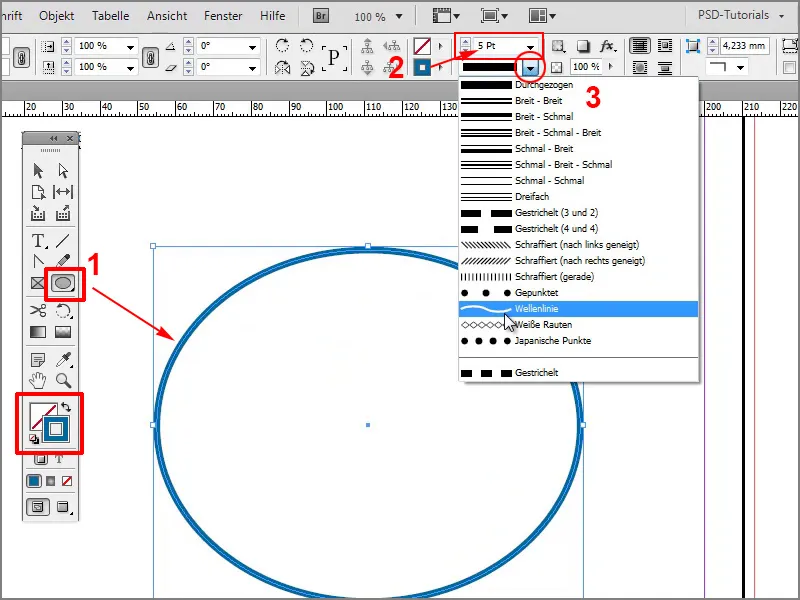
Samm 2
Saame teha lainelisi või täpilisi jooni, kuid rohkem võimalusi pole.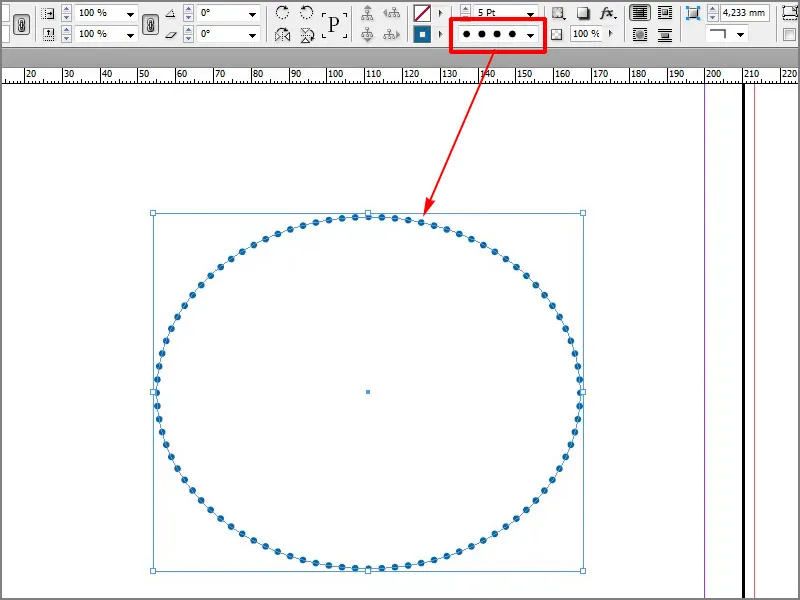
Samm 3
Või ma võin haarata kontuurikasti ja minna kontuuristiilidesse, ...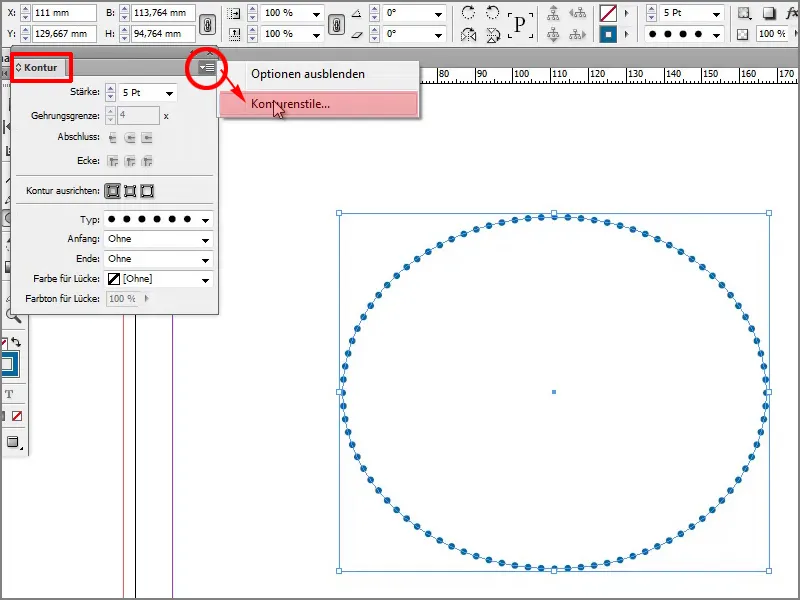
Samm 4
... klõpsata Uus ja saan seal luua uusi kontuure. Näiteks saan määrata, kui laiad triibud peaksid olema.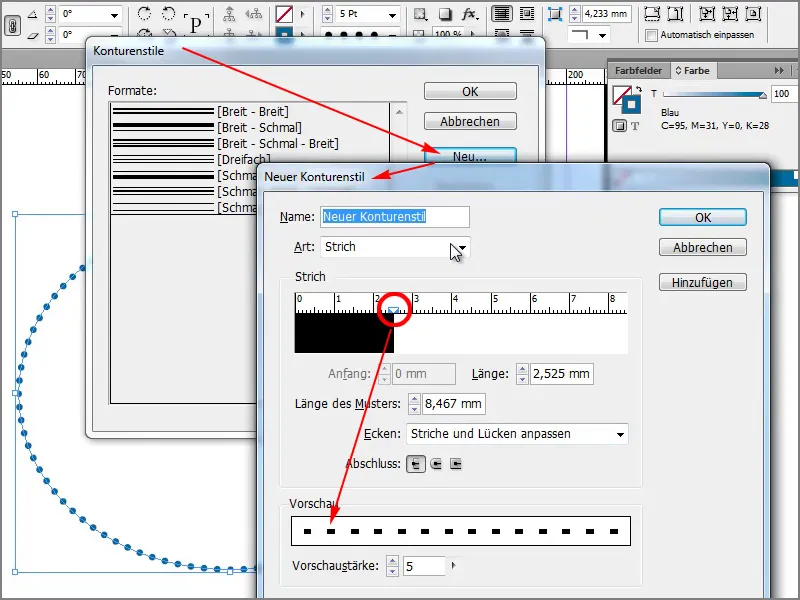
Samm 5
Valikuid on tõesti vähe. Me saame valida Triip-, Täpp- ja Vöödi-võimaluste vahel.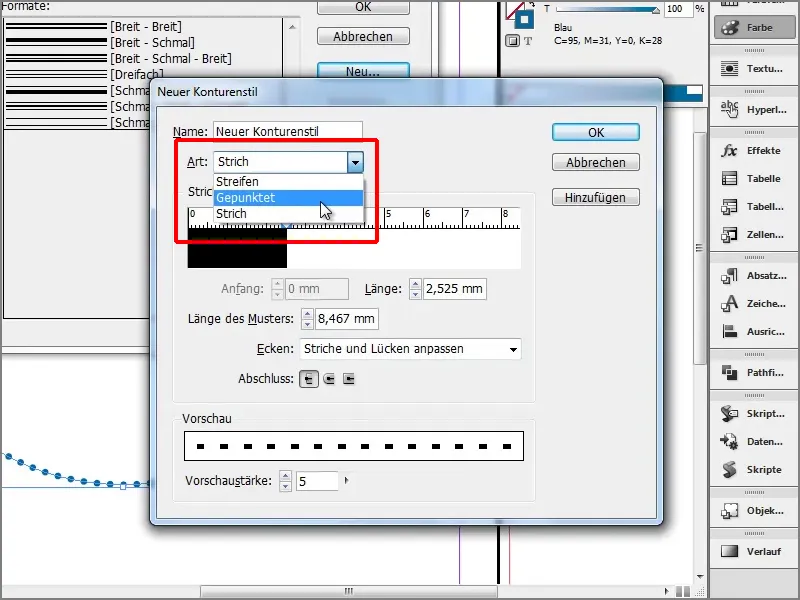
Samm 6
Näiteks saame luua mitu vööti.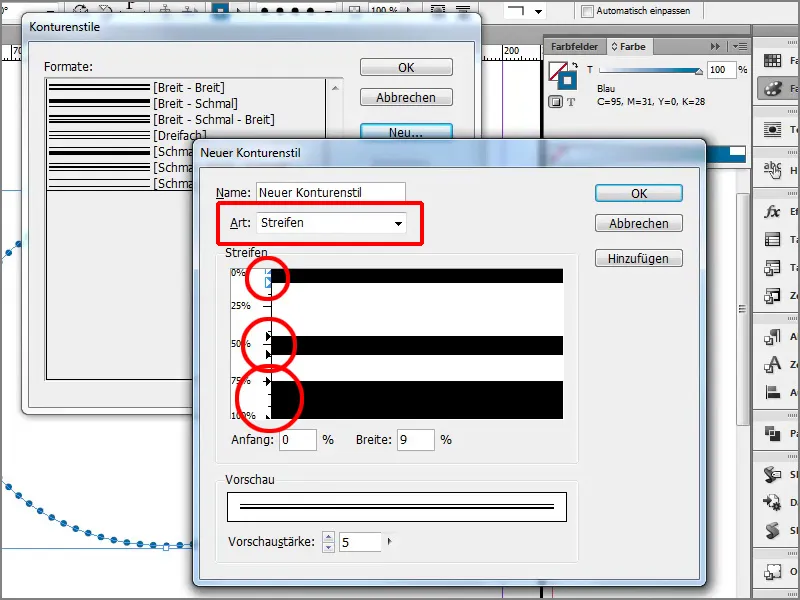
Samm 7
Kõik on üsna tore, aga arendajad ütlesid, et lisame veel midagi ilusat, aga täpselt peab teadma, mida.
Kas ma klõpsan nüüd kontuuristiilide aknas nupul Uus ja sisestan nime "Feet", ...
Samm 8
... siis näeme kontuuristiilide aknas väikest eelvaadet.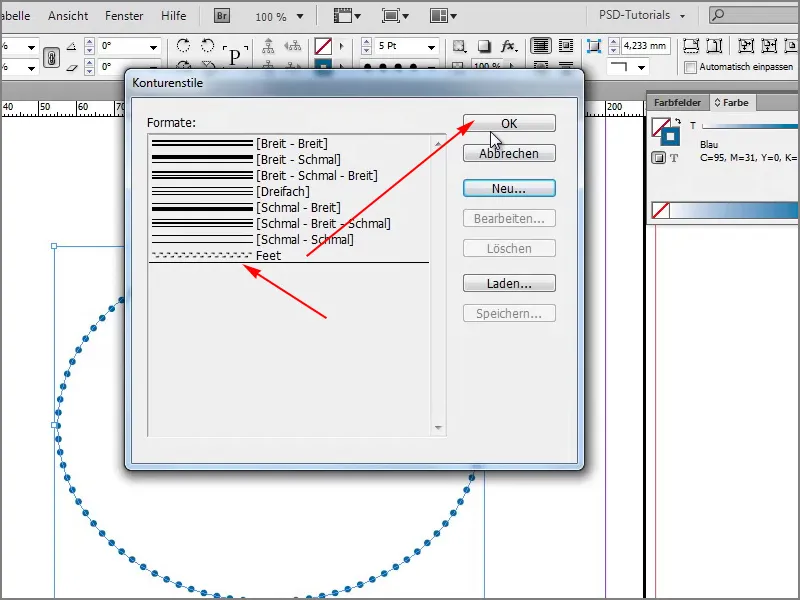
Samm 9
Mis see võiks olla? Just nimelt, jalad, mida saan valida ja siis siin on jalad. Kuigi ma ei tea, milleks me neid kasutada saame, aga kui me kunagi vajame, on meil meetod nende valimiseks saadaval.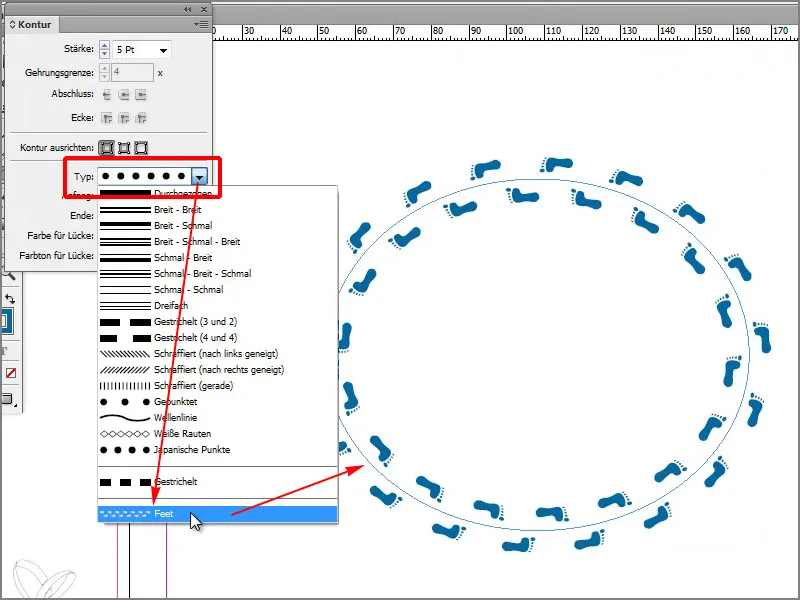
Samm 10
On veel. Lähme uuesti kontuuristiili>Uus ja sisestame Lights.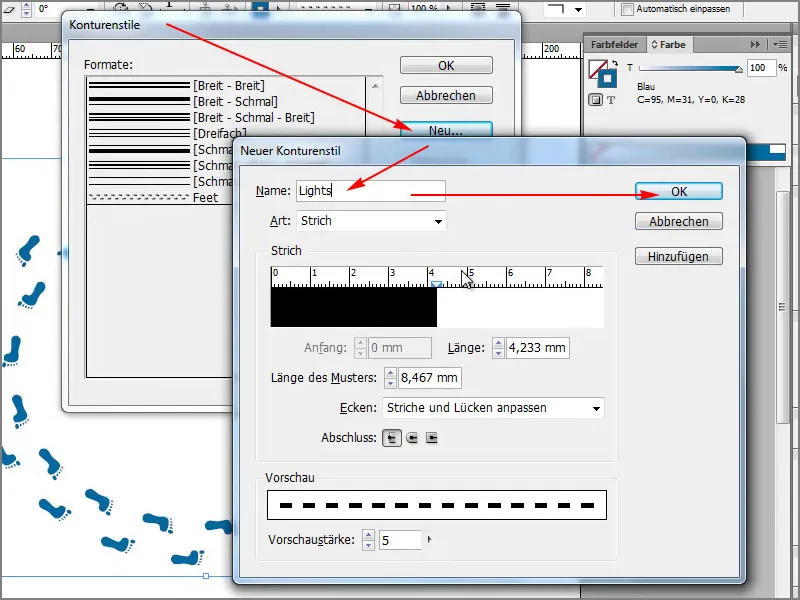
Sammud 11–20
Samm 11
Nüüd mul on lampide kett.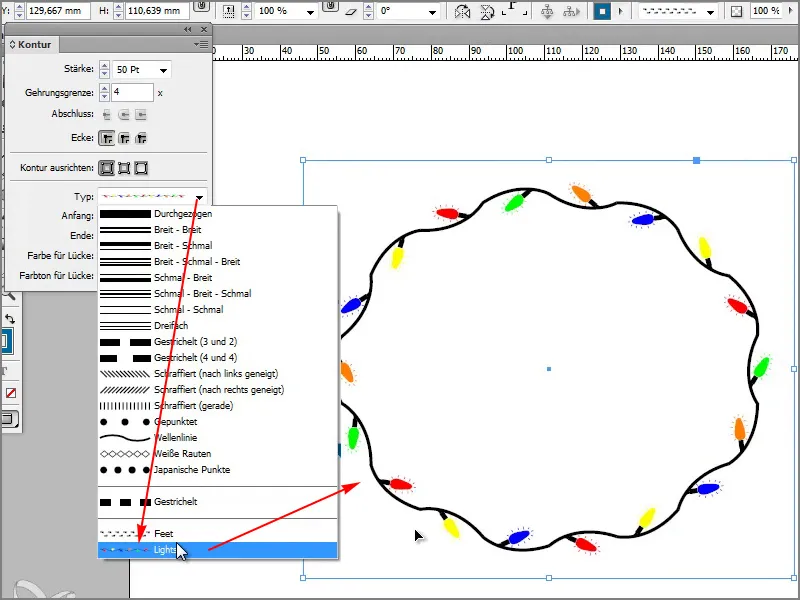
Samm 12
Tahate veel? Pole probleemi, võtame näiteks Rõõmus ...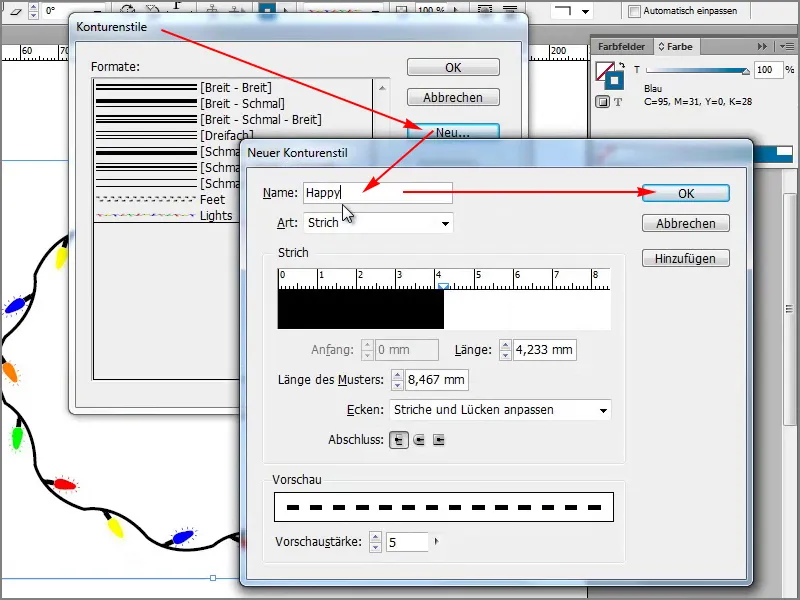
Samm 13
... ja siin on mul tõeliselt lahedad naerunäod.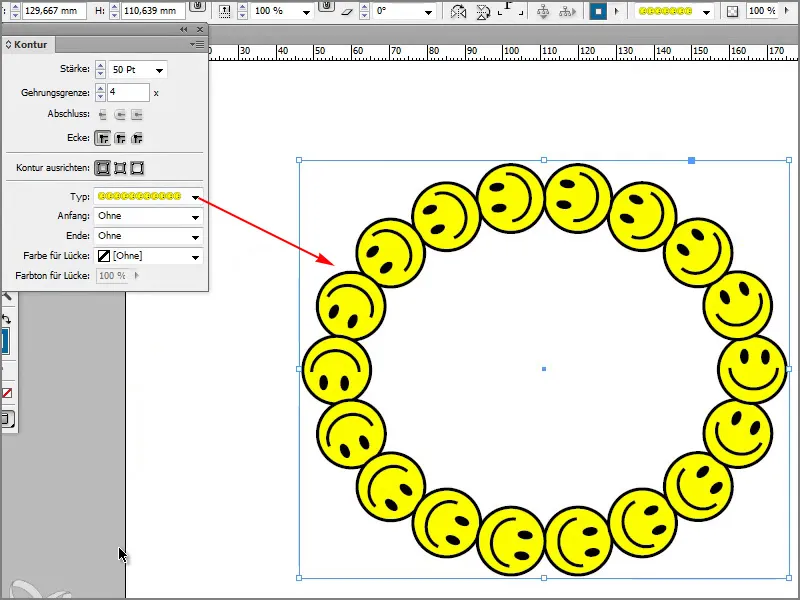
Samm 14
Või sisestan hoopis põrke, ...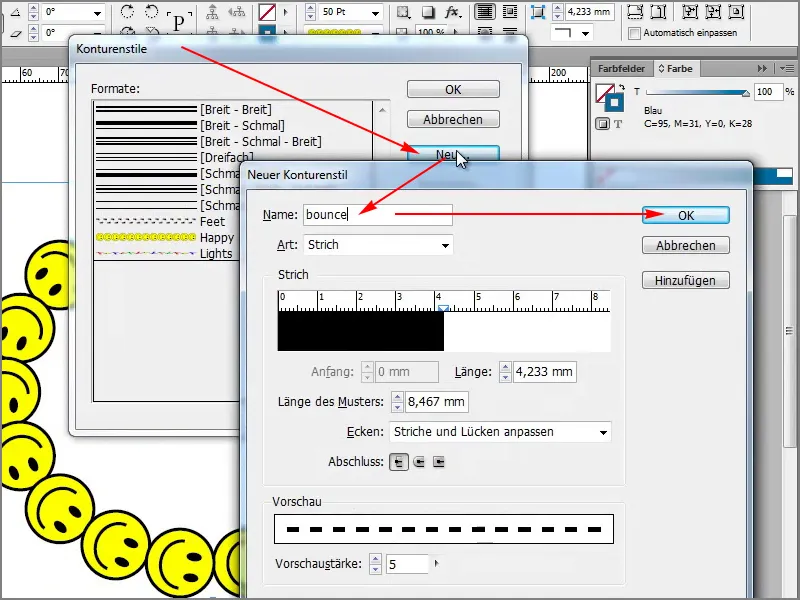
Samm 15
... siis mul on see triibuline kontuur.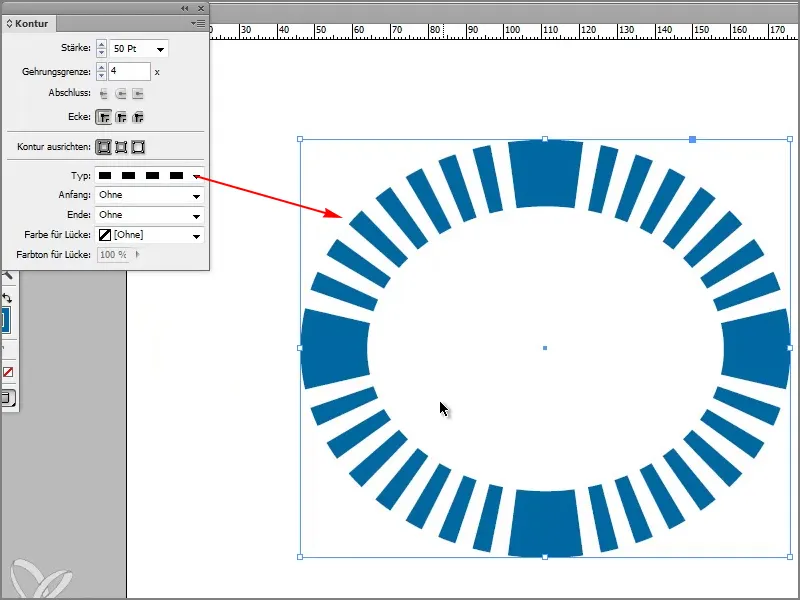
Samm 16
Viimane kontuur, mida ma näidata tahan, oleks näiteks Vikerkaar. Küll aga mitte joon-punkt, vaid triipude kujul.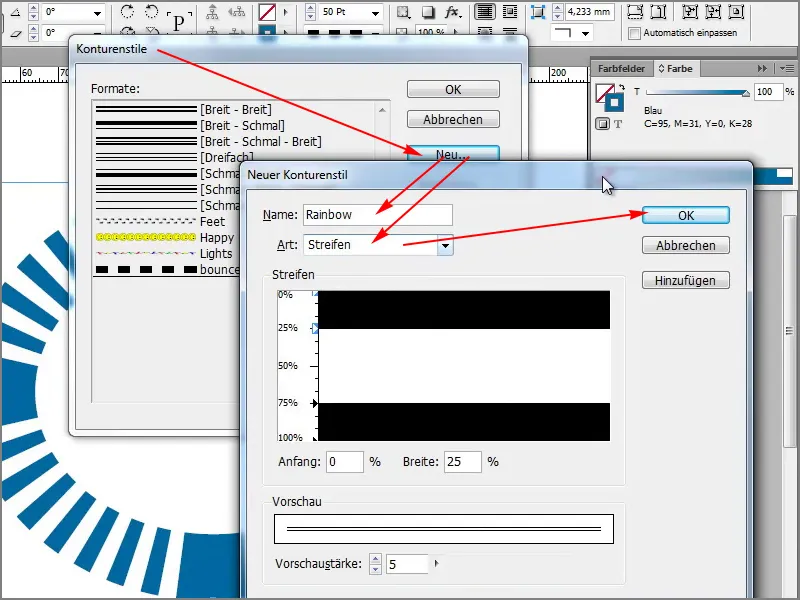
Samm 17
Voilà, siin on meil vikerkaar.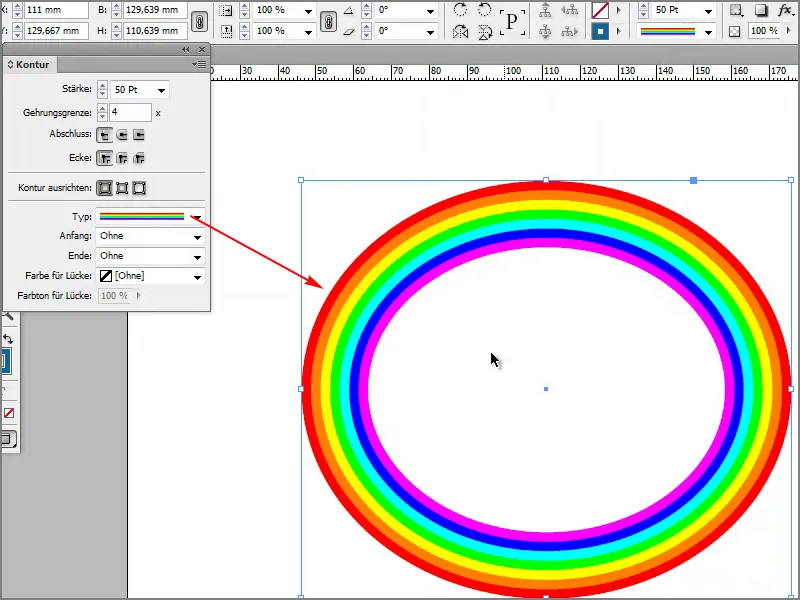
Samm 18
See on super! Rohkem kontuure mul valida pole. Küll võin teile aga veel midagi näidata. Näiteks kui ma klõpsan Abi ja valin siis Teave InDesigni kohta.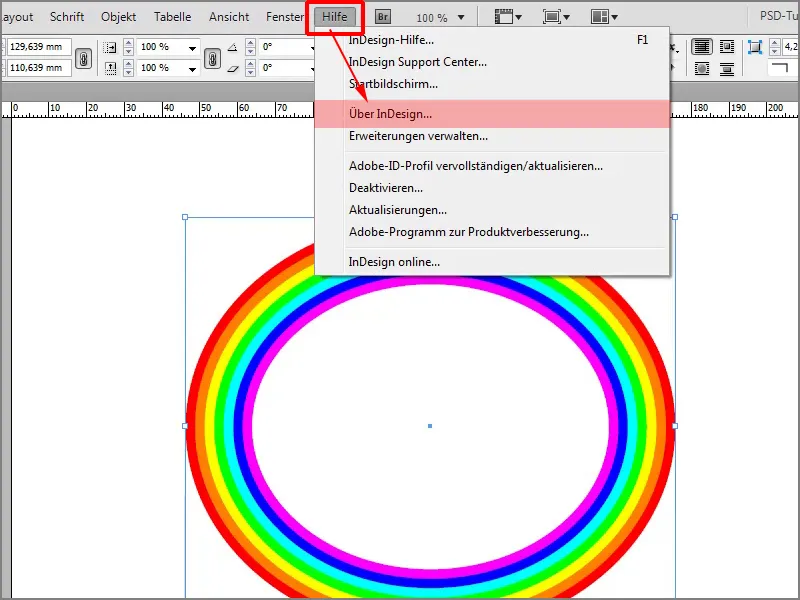
Samm 19
Siin ma lihtsalt trükin klaviatuuril sõna "Liblikas."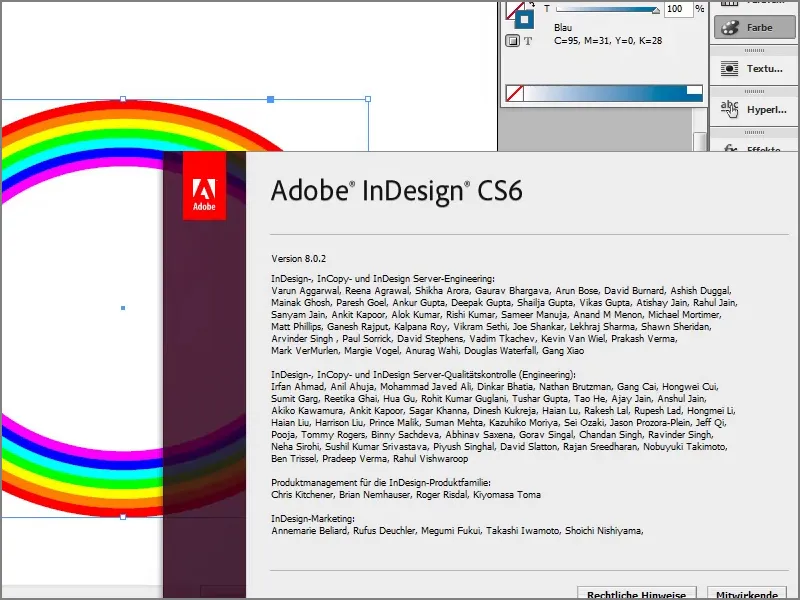
Samm 20
Avatub väike mäng ja kui ma vasaku hiireklahviga klõpsan liblikat, saan selle paigale kinnitada. Nohikas pisike lilleke, mille on välja mõelnud arendajad. Klahvi Esc vajutades saan sealt välja.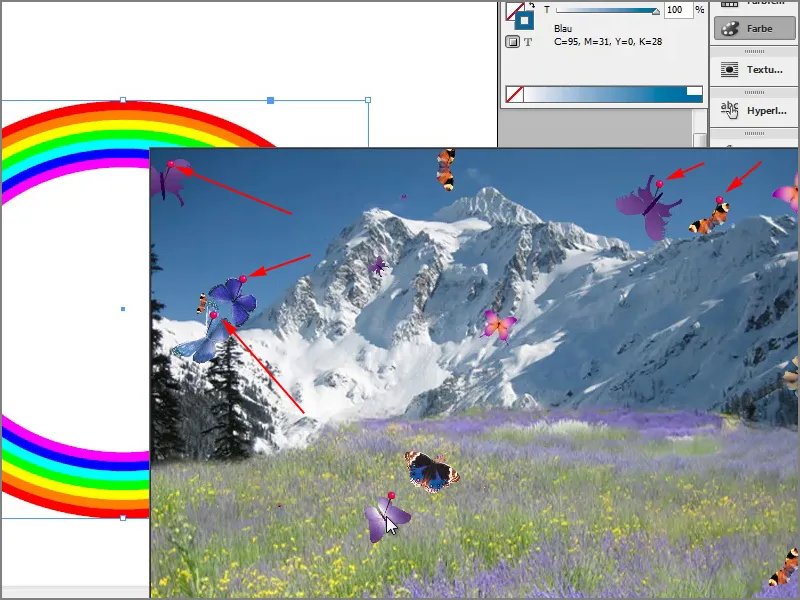
Viimased sammud
Samm 21
Mida veel? Olgu, viimane munakarp, nimelt saan nüüd kogu selle printida läbi Fail>Prindi.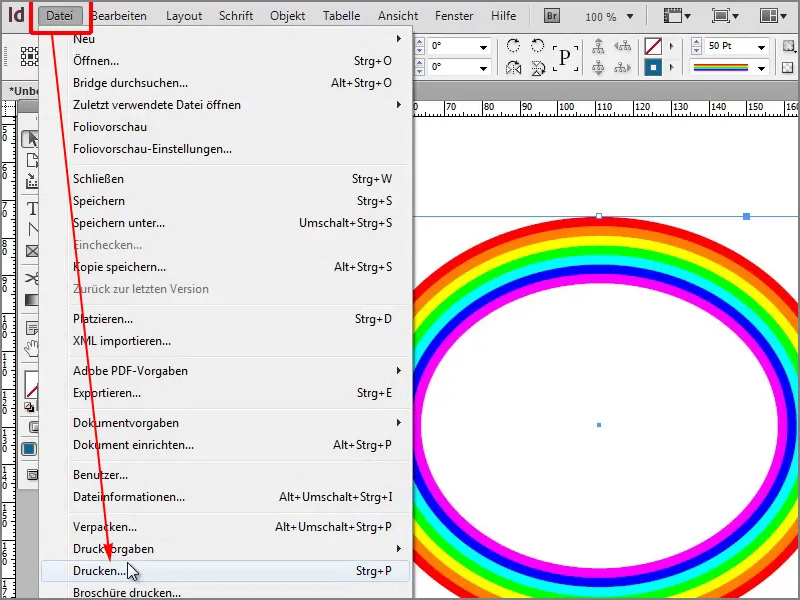
Samm 22
Kui ma siin ütlen Malli salvestamine, selle nimega "Sõbralik võõras" ja vajutan OK, ...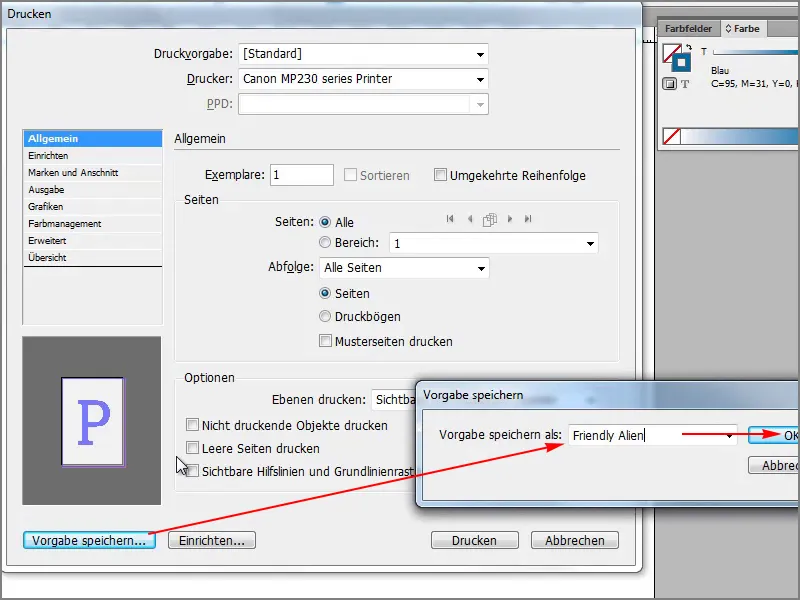
Samm 23
... ei juhtu nüüd midagi. Pean klikkima kõigepealt Eelvaateaknasse.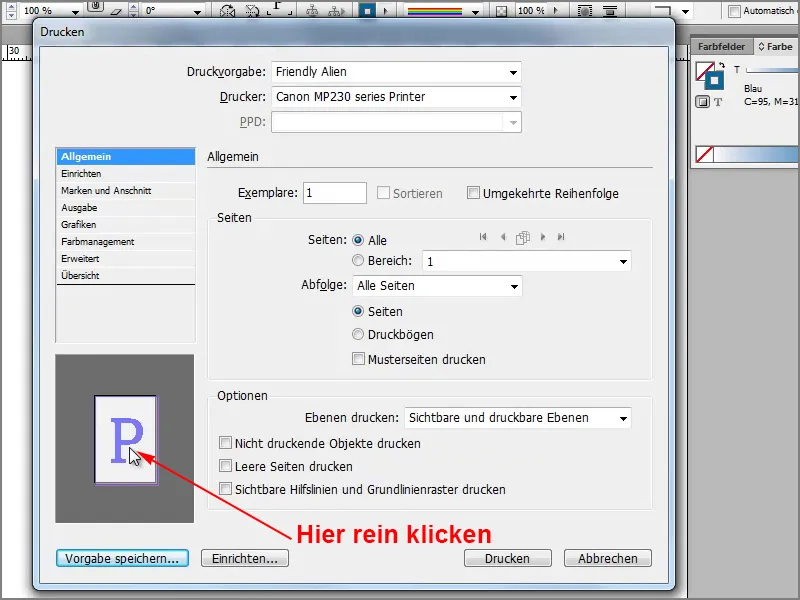
Samm 24
Nüüd lendab kohale üks võõras.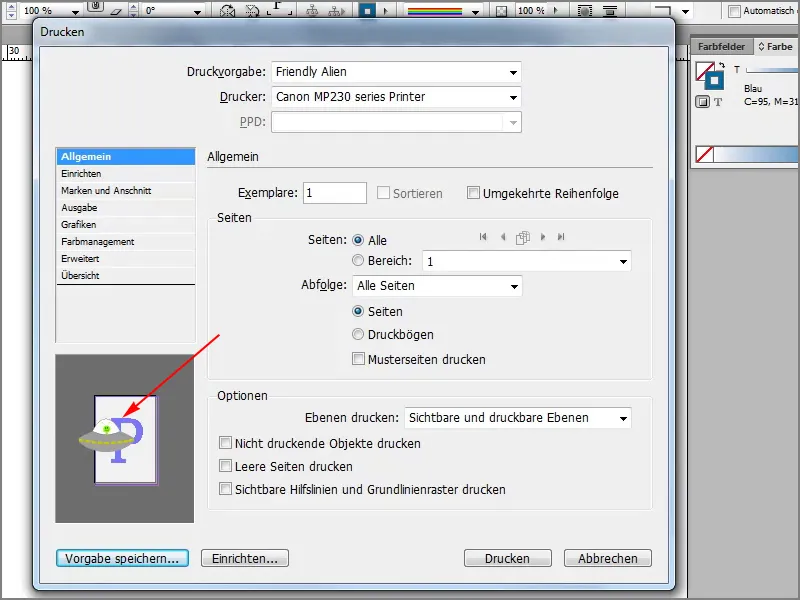
Samm 25
See tuleb veel veidi lähemale ja vaata, hetkeks siin ja juba läinud.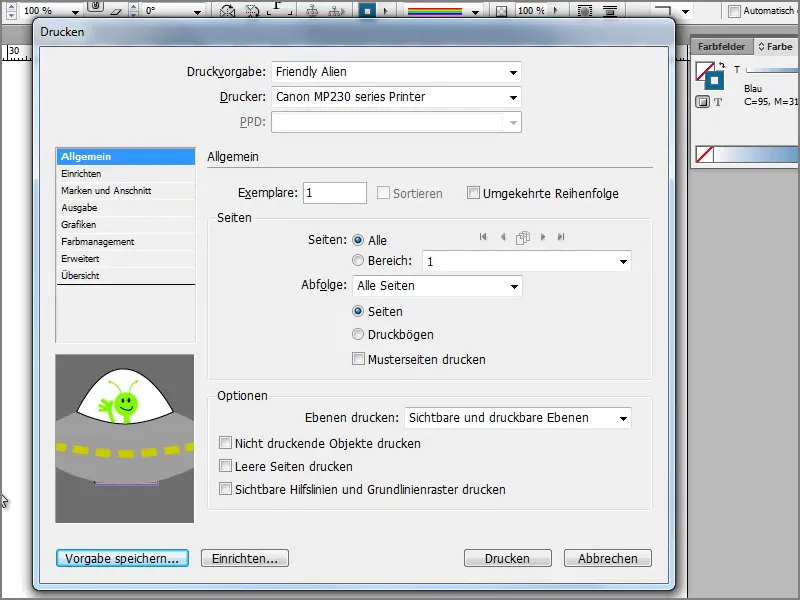
Lõbus mäng. Kui teil kunagi tööajal liiga palju aega on, võite seda proovida.


